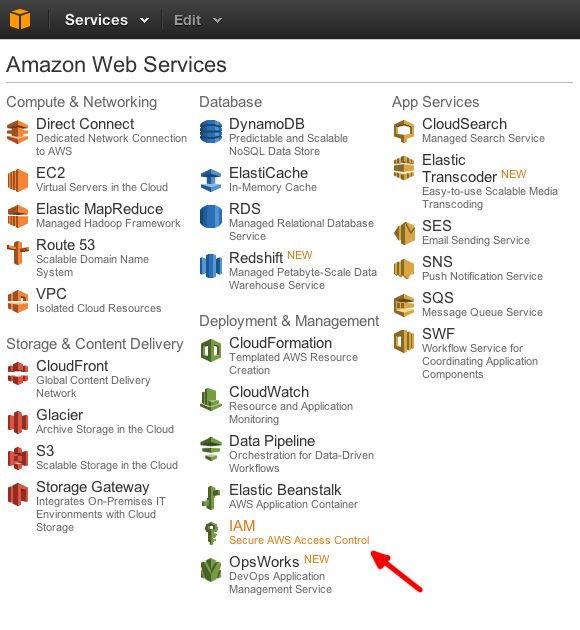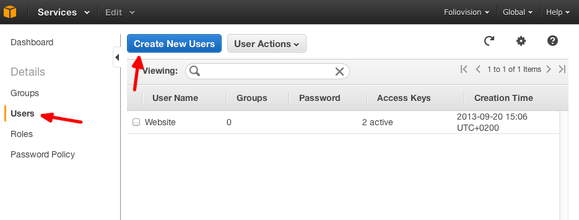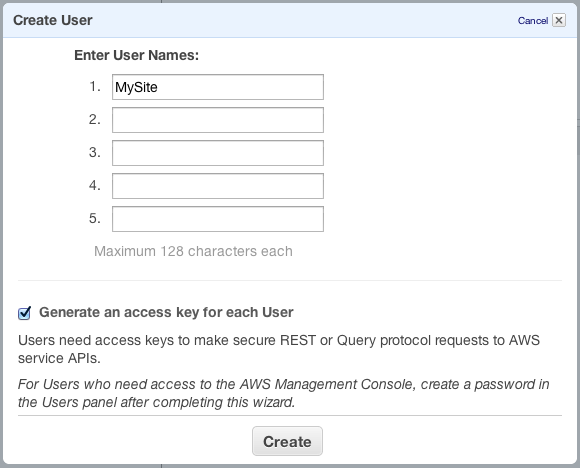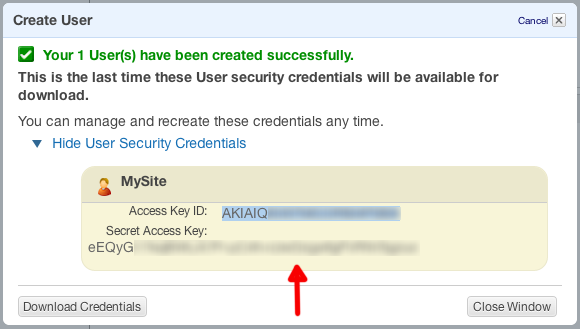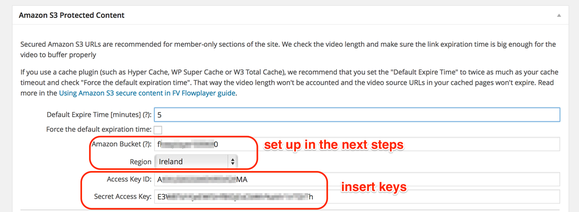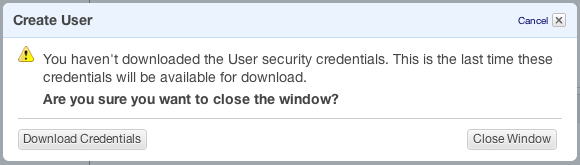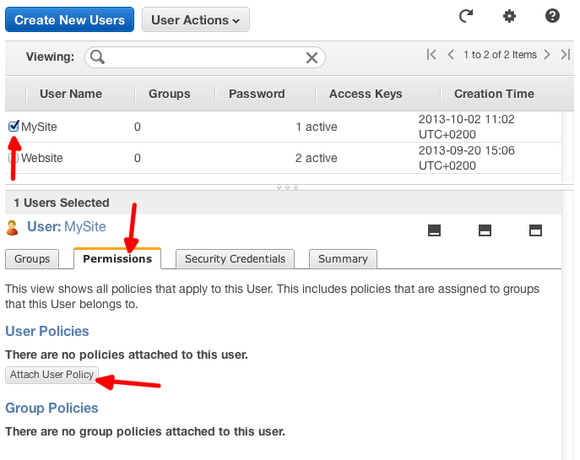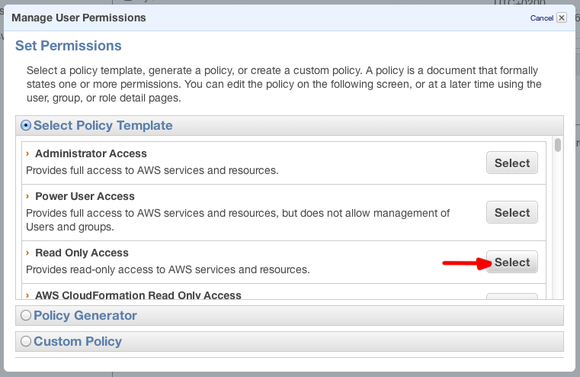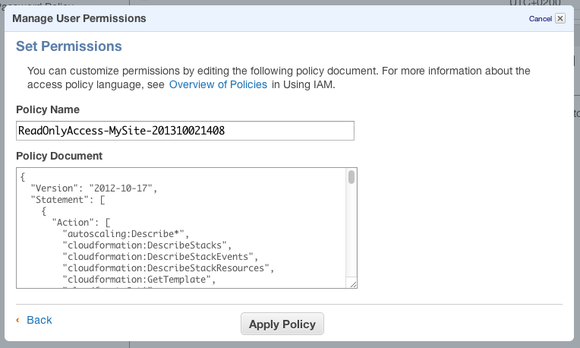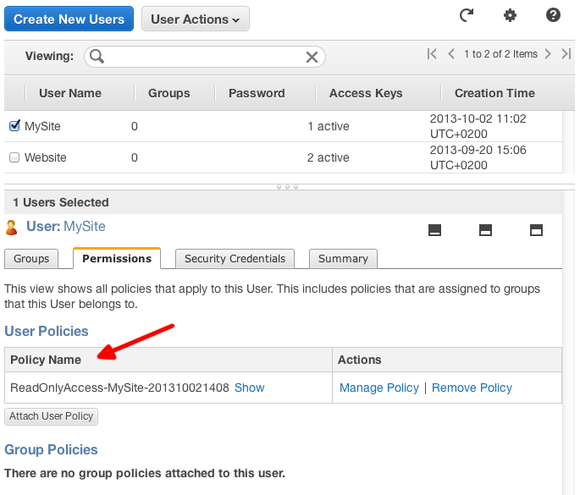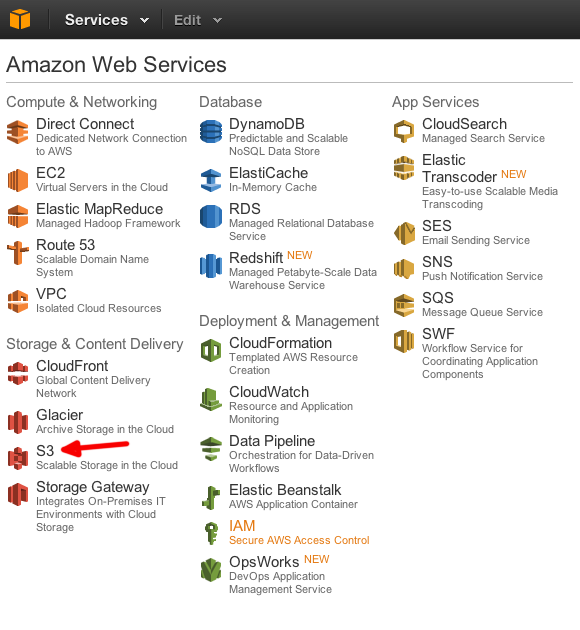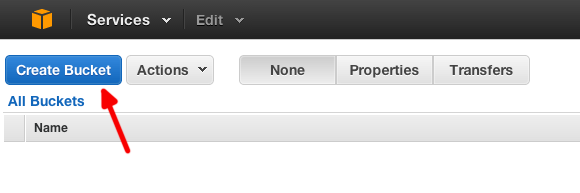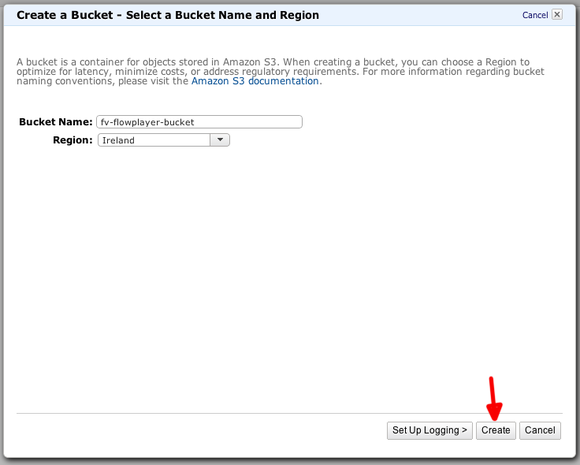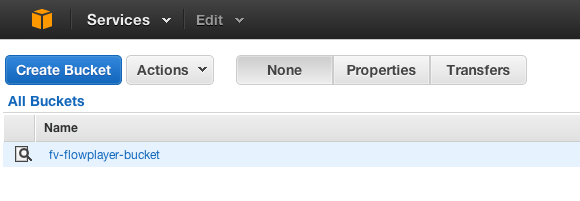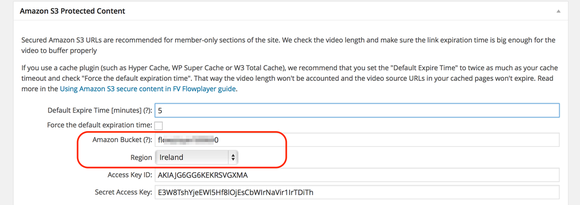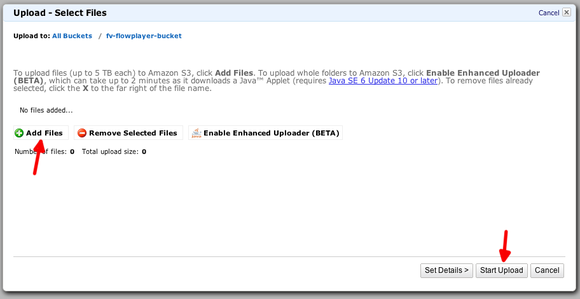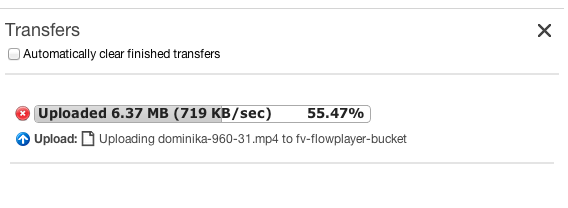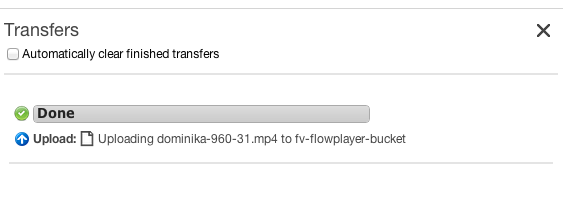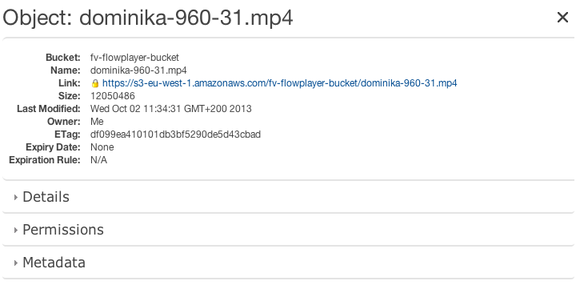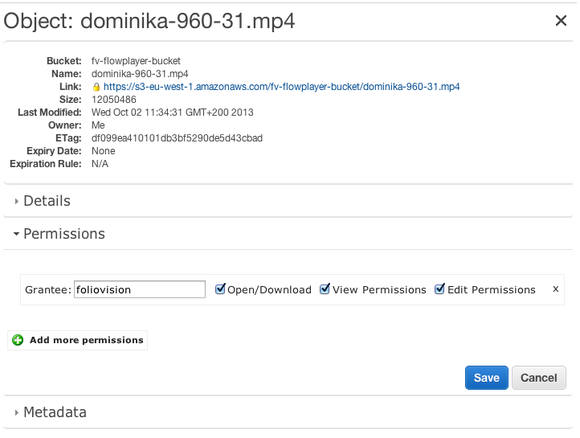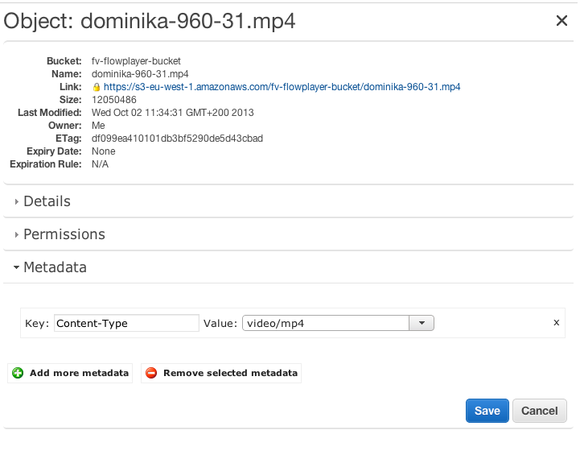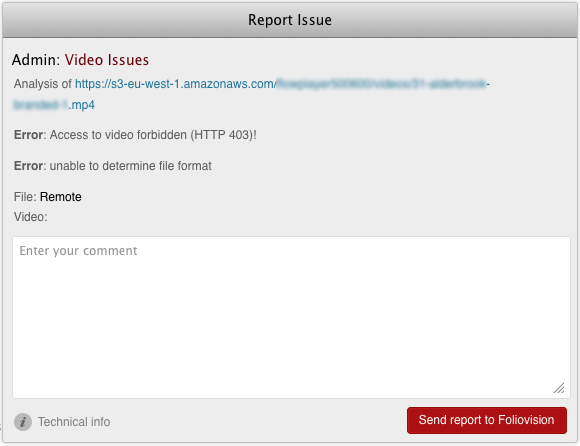En este artículo se muestra cómo:
- Obtenga sus credenciales de acceso Amazon AWS
- Subir archivos con un tipo MIME adecuado y establecer permisos, tanto para el acceso público y privado
La obtención de las credenciales de acceso Amazon AWS
Ir a la siguiente sección (paso 12.) si no desea proteger tu vídeo contra las descargas no autorizadas.
- Primera conexión en su Amazon AWS en https://console.aws.amazon.com/, asegúrese de que está en la misma cuenta donde Amazon S3 cubos son y luego haga clic en «IAM – Asegure AWS Access Control» en el menú:

Amazon AWS Menú - Una vez que se abre la pantalla de IAM, vaya a «Usuarios» -> «Crear nuevos usuarios»:

Crear nuevo usuario en IAM - Introduzca su nombre de usuario de IAM, asegúrese de que «Generar una clave de acceso para cada usuario» está encendido y haga clic en «Crear»:

Crear nuevo usuario en IAM - Una vez creado el usuario, verá una ventana de confirmación. Haga clic en «Mostrar credenciales de seguridad del usuario» en esta ventana, que le muestra la «clave de acceso ID» y «Secreto clave de acceso»:

Tenga cuidado para copiar las claves de acceso - Copie estas teclas y pegarlos en «FV WordPress Ajustes FlowPlayer» -> «Amazon S3 contenido protegido» en su página web en una nueva pestaña del navegador. Usted también necesitará Amazon nombre cubo y la ubicación de su cubo que vamos a crear en la siguiente sección de esta guía:
- Ahora que ha guardado las llaves, puede volver a su diálogo «Crear usuario» y haga clic en «Cerrar ventana». Habrá una mayor ventana de confirmación – que le advierte de que es muy importante que guarde estas credenciales, ya que no será capaz de obtener más tarde. Usted tendrá que crear un nuevo conjunto de claves de acceso para el usuario si ha perdido estos.

Usted no recibirá estas credenciales de Amazon de nuevo! -
El último paso es hacer de sólo lectura de que este usuario tiene acceso a sólo los archivos. Una vez que cierre la ventana sobre el botón, seleccione el nuevo usuario de la lista, haga clic en la pestaña «Permisos» y «Adjuntar directiva de usuario»:

Colocación de directivas de usuario -
A continuación, seleccione los permisos deseados. Nuestro jugador sólo tiene que ser capaz de leer los archivos de vídeo, así que seleccione «sólo lectura»:

Seleccionar plantilla de directiva -
Siguiente ventanas permite introducir una configuración personalizada para la política, simplemente haga clic en «Aplicar»:

Aplicar directiva -
Esto es lo que luego se verá en la pestaña «Permisos»:

Amazon IAM permisos de usuario en efecto
-
Eso es todo. Ahora las teclas de acceso se pueden utilizar para reproducir vídeos privados de su cuenta de Amazon S3.
Y pegarlos en la configuración FV FlowPlayer inmediato
Carga de los archivos y la configuración de sus propiedades
Hay herramientas que te permiten subir estos archivos sin utilizar el navegador web, pero por menor número de archivos que sólo puede utilizar la interfaz web:
- Primera conexión en su Amazon AWS en https://console.aws.amazon.com/ y luego haga clic en «S3» en el menú:

S3 en Amazon AWS Menú -
Usted tiene que crear su primer cubo donde poner sus videos:

Creación de la primera cubeta -
Seleccione su nombre de cubo (debe ser único), seleccione su ubicación y haga clic en «Crear»:

Introduzca el nombre del cubo y pulse «Crear» -
Una vez creado el cubo, es necesario abrirlo para subir archivos:

Lista de sus cubos de Amazon S3 -
Si usted está interesado en la protección de archivos, también el nombre de un cubo de su ubicación en Ajustes gt; FV WordPress Flowplayer -> Amazon S3 contenido protegido -> «Amazon Cubo» y los campos «Región». La obtención de las claves de acceso que se describen en la obtención de las credenciales de acceso Amazon AWS sección de este documento, que entra en la «clave de acceso ID» y los campos «Secreto clave de acceso»

También existe el campo «Default Expire Time». Al publicar su video, comprobamos su longitud y aseguramos de que el tiempo de expiración del enlace es lo suficientemente grande para el vídeo para amortiguar correctamente. Este defecto expira el tiempo se utiliza si la comprobación falla.
Si utiliza un WordPress plugin de caché:
- Asegúrese de establecer el «Default Expire Time» para dos veces más que el tiempo de espera de caché y comprobar la «fuerza de la expiración predeterminado de tiempo» casilla de verificación. De lo contrario, las direcciones URL de fuente de vídeo en el código HTML en caché se caducan y los vídeos no se puedan reproducir. De esta manera la duración de vídeo no será utilizado para el cálculo del tiempo de expiración.
- Si sólo utiliza los videos protegidos Amazon S3 sólo para su sección de miembros, asegúrese de que el plugin de caché está desactivado para los usuarios registrados:
- Si utiliza Hyper caché, it already excludes logged in members from cache (leer por qué recomendamos Hyper caché sobre otros plugins)
- Si utiliza WP Super Cache, encienda Ajustes -> Super GT caché -> Avanzado -> «. No páginas de caché para los usuarios conocidos».
- Si utiliza W3 Total Cache, asegúrese de Rendimiento -> Página Caché -> «No páginas de caché para los usuarios registrados» está en.
- Si utiliza otro plugin, usted debería ser capaz de encontrar esta configuración también.
-
Una vez que el cubo se abre, verá que no hay archivos todavía. Tienes que hacer clic en «Subir»:

Subir archivos -
Usted necesita escoger los archivos de su ordenador y haga clic en «Inicio Subir»:

Iniciar la posibilidad de subir los archivos -
La carga de archivos se inicia, verá una barra de progreso:

La subida de archivos…
Archivo subido correctamente! -
Una vez que el archivo se carga, usted lo verá en el cubo. Haga clic en su nombre y el abierto sus propiedades:

Comprobación de las propiedades del archivo -
En el panel «Propiedades», se puede ver la URL del video (campo «Enlace») y varias propiedades del archivo:

Amazon S3 Propiedades del archivoCopia este URL, se le puso en la abreviado, consulte la guía básica anuncio de vídeo.
- Para hacer el vídeo accesible a todo el mundo – es necesario abrir la sección Permisos y asegúrese de que «todo el mundo» se le permite descargar y ver el archivo. Si no es así, puede añadir «Todo el mundo» haciendo clic en «Añadir más permisos», a continuación, seleccionar «Todos» desde el menú desplegable y comprobar «Ver» Permisos «Abrir / Descargar» y. No te olvides de hacer clic en «Guardar».
-
Si usted está interesado en la protección de archivos, asegúrese de que sólo su cuenta está presente en la lista de permisos y tiene todo el acceso. La obtención de las claves de acceso necesarias para la reproducción de archivos s privados descritos en la obtención de las credenciales de acceso Amazon AWS sección de este documento.

Permisos de archivos privados -
El último paso, vuelva a comprobar que el archivo tiene el tipo MIME adecuado seleccionado. Haz lo que la ficha «Metadatos». Esto garantiza la máxima compatibilidad de vídeo. Estos son los correctos Content-Types (tipos MIME) para varias extensiones de archivo. No debe ser application / octet-stream:
.mp4 video/mp4 .webm video/webm .ogv video/ogg .m4v video/x-m4v

Cambio Meta Tipo de archivoEn caso de que su tipo Mime no está configurado correctamente, por favor, siga nuestra guía.
-
Si el vídeo no se reproduce, asegúrese de comprobar hacia fuera cuando se inicia la sesión como administrador. Te darás cuenta de un mensaje en la esquina superior izquierda del video. Si es verde y «Vídeo OK», significa nuestro corrector de vídeo no encontró problemas.
Si no ve ningún mensaje luego vuelva a comprobar que Configuración -> FV WordPress Flowplayer -> predeterminados Sitewide FlowPlayer -> «Desactivar corrector de administración de vídeo» no está marcada..

FV Flowplayer – Admin Vídeo Checker -
Al hacer clic en ese error revela detalles del error.

FV Flowplayer – Admin Vídeo Checker – detalles- El acceso a video prohibido (HTTP 403) – por lo general significa que el archivo de vídeo es privado y no hay claves para el cubo. Así que hay que:
- asegúrese de configurar las teclas de acceso (paso 1. – 11.).
- si ya tiene las claves de acceso, hacer público el vídeo (paso 22) y cambiar el nombre de la Amazonía Bucket en el paso 16. temporalmente desactivar la firma URL y prueba. Si funciona, entonces las claves de acceso son válidos o el usuario de IAM no está ajustado correctamente (el paso 7. – 10.)
- El AWS clave de acceso Id que ya ha proporcionado no existe en nuestros registros – significa que usted proporcionó una clave de acceso mal
- Le recomendamos que consulte esta guía paso a paso para encontrar la causa del problema
- También hacer alguna solución de problemas básicos:
- intenta establecer un nuevo par de claves para el usuario de IAM – tal vez simplemente no pudo copiar la clave correctamente
- intenta establecer un nuevo usuario de IAM en conjunto – está usando la misma cuenta de AWS, que tiene los cubos S3?
- tratar de configurar un nuevo depósito de Amazon S3 y comenzar con los permisos del pubis
- El acceso a video prohibido (HTTP 403) – por lo general significa que el archivo de vídeo es privado y no hay claves para el cubo. Así que hay que:
-
Si el corrector video dice «Admin: Video OK», entonces su configuración funciona – el vídeo está en marcha y obras de teatro! La dirección URL del vídeo se puede ver en la página HTML, pero es sólo válida por un corto tiempo (dependiendo de su defecto preestablecido tiempo de caducidad o la duración del video), por lo que el vídeo no se puede vincular en otros sitios web.